Hoe aandelen te volgen in Google Spreadsheets

Als u de aandelen en effecten die u interesseren wilt bijhouden, kunt u zowel realtime als historische gegevens verkrijgen in Google Spreadsheets. Met behulp van een Smart Chip of ingebouwde functie bent u altijd op de hoogte van wat er gebeurt met uw favoriete entiteiten van Google Finance.
Hoe de Finance Smart Chip te gebruiken
Met de introductie van de Finance Smart Chip in Google Spreadsheets begin 2023 kunt u snel informatie over aandelen, beleggingsfondsen en valuta verkrijgen. De gegevens die u ziet, zijn afkomstig van Google Finance.
- Voer het tickersymbool in een cel in uw blad in.
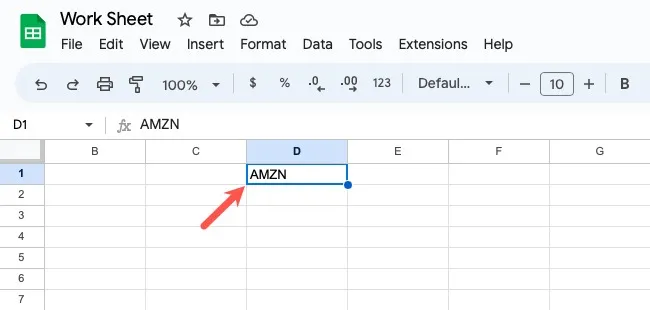
- Terwijl de cel is geselecteerd, voert u een van de volgende handelingen uit om de Smart Chip te plaatsen:
- Selecteer “Invoegen -> Smart chips” in het menu en kies “Financiën” in het pop-outmenu.
- Klik met de rechtermuisknop op de cel, ga naar ‘Smart chips’ en kies ‘Financiën’ in het pop-outmenu.
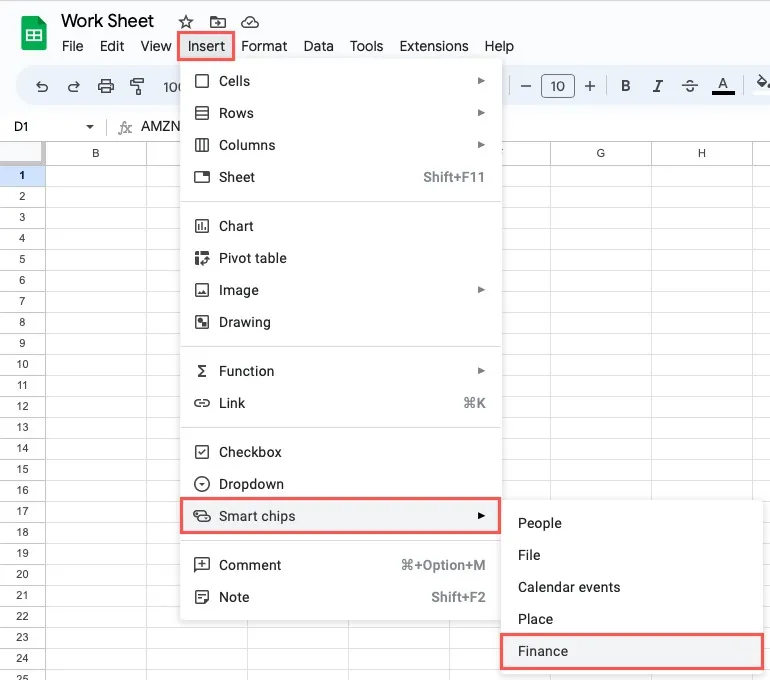
- Wanneer Google de ticker en gegevens lokaliseert, ziet u de Smart Chip in de cel.
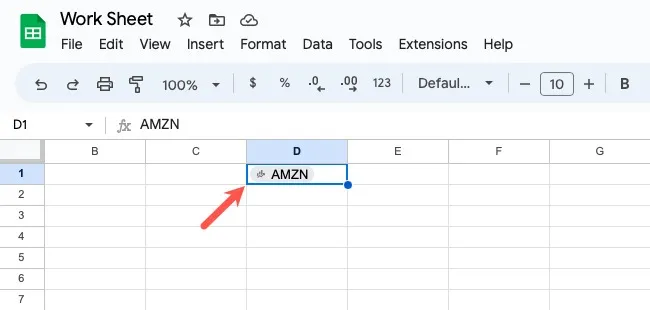
- Beweeg uw cursor over de Smart Chip om de financiële gegevens te zien. De details die u ziet, zijn afhankelijk van het type entiteit. Hieronder ziet u bijvoorbeeld gegevens voor Amazon met de naam, noteringsindex, prijs en marktkapitalisatie.
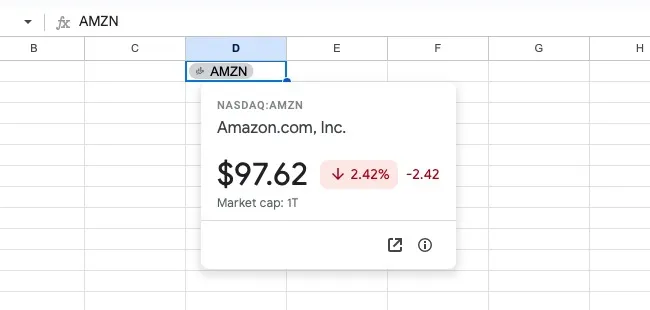
- Om meer te zien, klikt u op het pictogram “Details bekijken” (omkaderde pijl) rechtsonder.
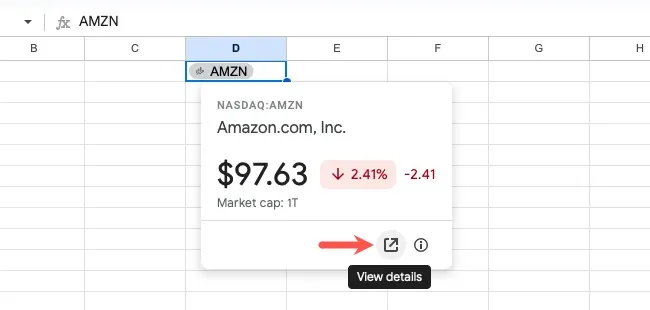
- U wordt doorverwezen naar de bedrijfspagina op Google Finance.
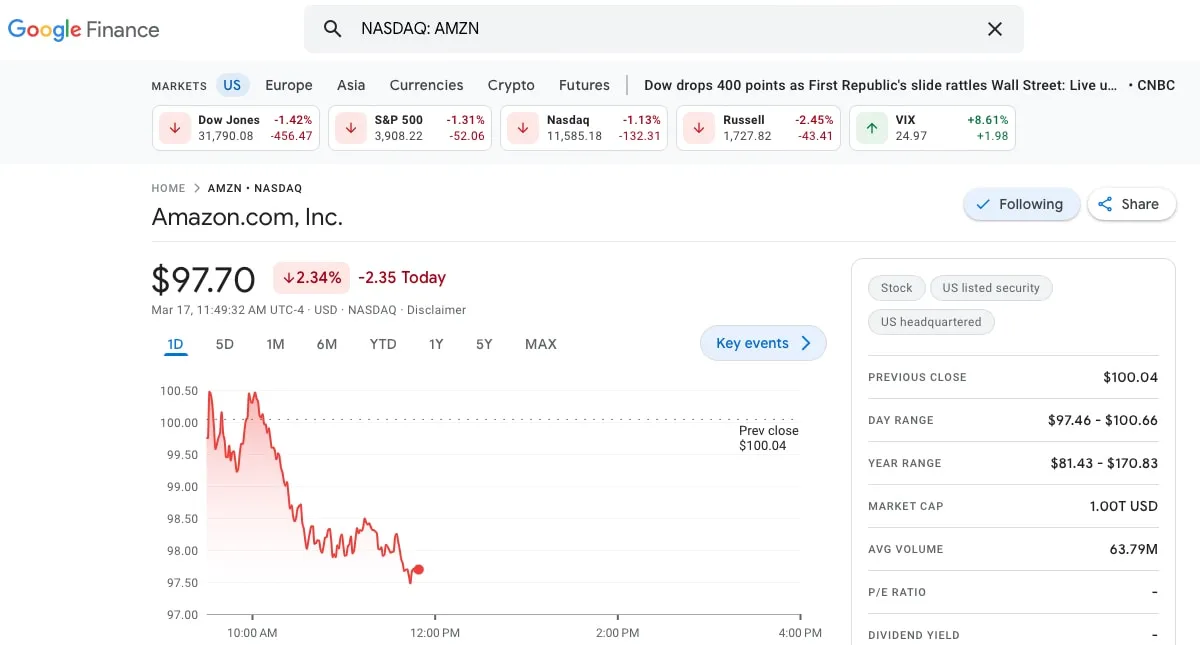
Wist je dat? als u op meerdere verschillende beurzen handelt, kunt u ook valuta’s omrekenen in Google Spreadsheets.
Verwijder de Finance Smart Chip
Als u een Finance Smart Chip wilt verwijderen die u aan een cel hebt toegevoegd, kunt u een van de volgende twee dingen doen:
- Om de chip te verwijderen maar het tickersymbool in de cel te houden, klik je met de rechtermuisknop op de cel, ga je naar ‘Smart chips’ en kies je ‘Smart chip verwijderen’ in het pop-outmenu.
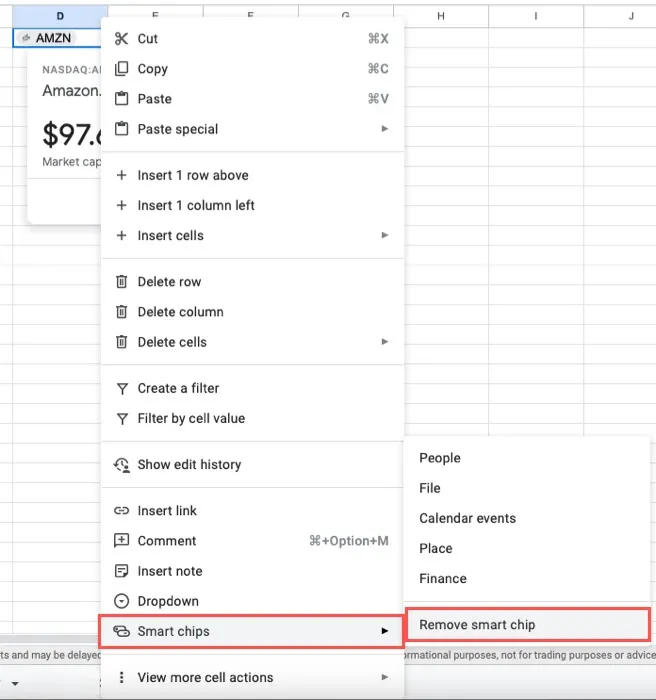
- Om zowel de chip als het symbool uit de cel te verwijderen, selecteert u de cel en drukt u op uw Deletetoets.
Hoe de GOOGLEFINANCE-functie te gebruiken
Als u specifieke of historische gegevens wilt verkrijgen, gebruikt u de GOOGLEFINANCE-functie in Google Spreadsheets. Wanneer u de formule voor deze functie gebruikt, ontvangt u ook rechtstreeks gegevens van Google Finance.
De syntaxis voor de formule is GOOGLEFINANCE(symbol, attribute, start_date, end_date, interval), waarbij alleen het eerste argument voor het tickersymbool vereist is. U moet elk argument tussen aanhalingstekens plaatsen.
Laten we, voordat we de voorbeelden doornemen, eerst de argumenten bekijken:
- Symbool : Google vereist dat u zowel de uitwisselings- als de tickersymbolen gebruikt voor de meest nauwkeurige resultaten. U voert bijvoorbeeld “NASDAQ:AMZN” in. Als u alleen het tickersymbool “AMZN” gebruikt, kiest Google een uitwisseling voor u. U kunt ook een celverwijzing gebruiken voor dit argument.
- Attribuut : dit is het specifieke gegeven dat u wilt verkrijgen. De standaardwaarde is “prijs” indien leeg gelaten. Er zijn momenteel meer dan 40 attributen die u kunt selecteren, afhankelijk van of u real-time, historische of beleggingsfondsgegevens wilt. Hoewel we in onze voorbeelden enkele algemene kenmerken geven, kunt u de volledige lijst bekijken op de Google Docs Editors Help-pagina .
- Start_date : voor historische gegevens kunt u de startdatum invoeren. Als u het argument opneemt maar het volgende argument uitsluit voor “einddatum”, ontvangt u de gegevens van die bepaalde dag.
- Einddatum : voor historische gegevens kunt u de einddatum of het aantal dagen vanaf de startdatum invoeren.
- Interval : ook voor historische gegevens kunt u “Dagelijks” of “Wekelijks” invoeren voor de frequentie van de gegevens. Als alternatief kunt u respectievelijk het overeenkomstige cijfer 1 of 7 gebruiken.
Nu u de syntaxis voor de formule van de functie kent, samen met de argumenten die u kunt gebruiken, volgen hier enkele voorbeelden van de functie GOOGLEFINANCE.
GOOGLEFINANCE Functievoorbeelden
Met de volgende formule verkrijgen we de prijs van de huidige dag voor Amazon (AMZN). Onthoud dat prijs het standaardattribuut is als het argument leeg is.
=GOOGLEFINANCE("NASDAQ:AMZN")
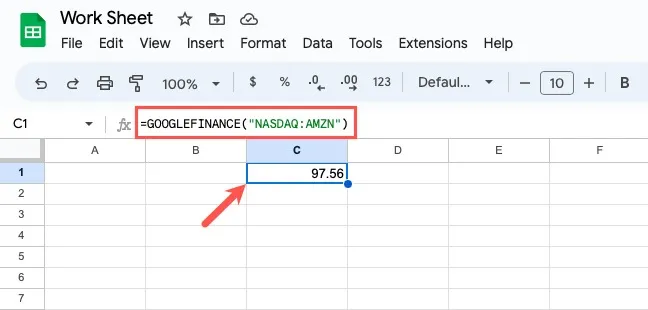
Met behulp van deze volgende formule verkrijgen we de huidige hoogste prijs van 52 weken voor Amazon.
=GOOGLEFINANCE("NASDAQ:AMZN","HIGH52")
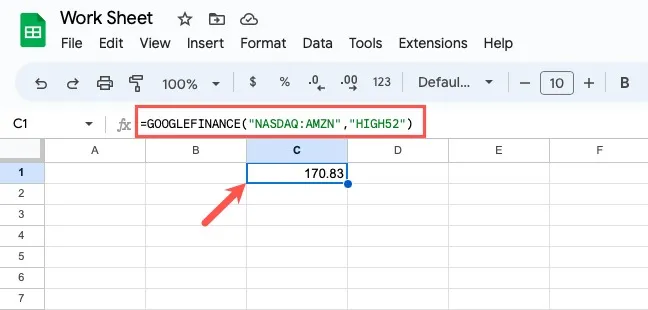
Laten we nu wat historische gegevens voor Amazon ophalen. Met de volgende formule bekomen we de lage prijs voor 1 januari 2020.
=GOOGLEFINANCE("NASDAQ:AMZN","LOW","1/1/2020")
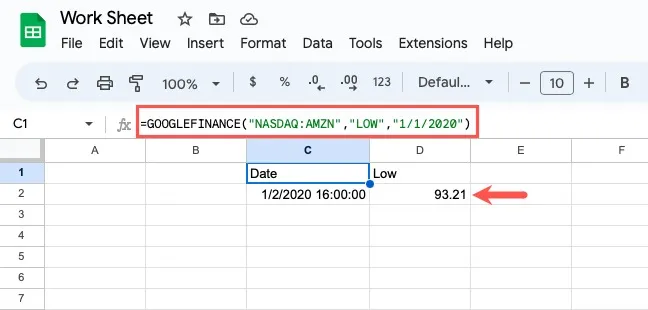
In een ander voorbeeld verkrijgen we de openingsprijs met dezelfde startdatum en een einddatum van 10 januari 2020.
=GOOGLEFINANCE("NASDAQ:AMZN","OPEN","1/1/2020","1/10/2020")
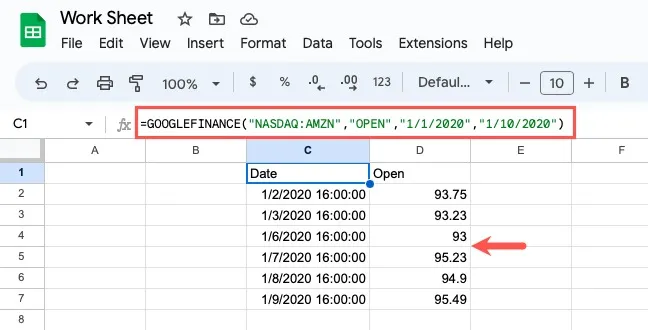
In dit voorbeeld verkrijgen we de slotkoers met dezelfde startdatum, een einddatum van 1 juni 2020 en een interval van wekelijks.
=GOOGLEFINANCE("NASDAQ:AMZN","CLOSE","1/1/2020","6/1/2020","WEEKLY")
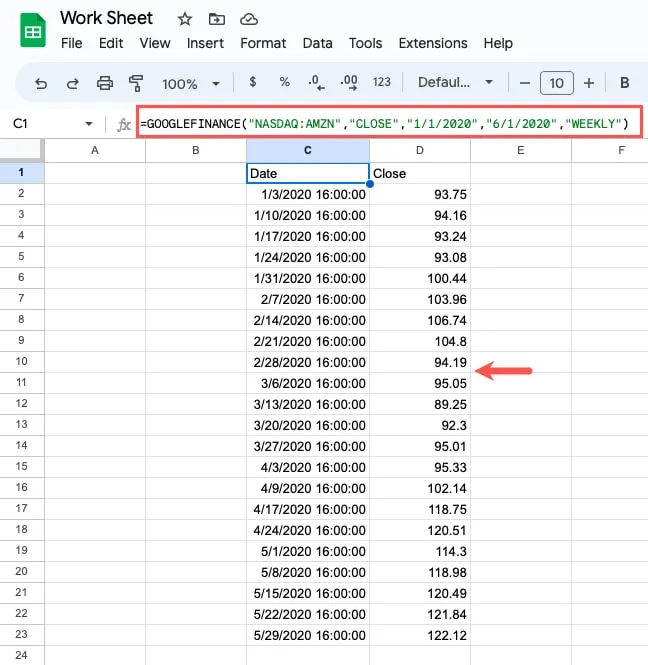
Veel Gestelde Vragen
Is Google Finance niet stopgezet?
De mobiele Google Finance-app is in 2015 verwijderd uit Google Play en de API voor Google Finance is niet langer beschikbaar voor gebruikers. De Google Finance-website is echter opnieuw ontworpen en opnieuw gelanceerd in 2020 met extra functies, en de GOOGLEFINANCE-functie blijft financiële gegevens leveren in Google Spreadsheets.
Welke andere soorten financiële functies ondersteunt Google Spreadsheets?
U kunt alles doen, van het berekenen van opgebouwde rente tot het jaarlijkse rendement van een waardepapier in Google Spreadsheets.
Ga voor een volledige lijst met financiële functies naar de functielijst van Google Spreadsheets . U kunt het trefwoordveld leeg laten en gewoon ‘Financieel’ selecteren in het vervolgkeuzemenu ‘Beperken op’ om de volledige lijst te bekijken.
Heeft Microsoft Excel een aandelenfunctie?
Microsoft 365-abonnees kunnen het gegevenstype Aandelen gebruiken.
Voer een tickersymbool in een cel in, ga naar het tabblad “Gegevens” en selecteer “Aandelen” in het gedeelte Gegevenstypen. Selecteer de juiste entiteit in de zijbalk die wordt weergegeven en gebruik vervolgens de knop “Gegevens invoegen” die naast de cel verschijnt om de gewenste voorraadgegevens in te voegen.
Voor historische gegevens kunt u ook kijken in de functie AANDELENGESCHIEDENIS in Excel .
Afbeelding tegoed: Pixabay . Alle screenshots door Sandy Geschrevenhuis.
- Tweeten



Geef een reactie